
Owen Little
0
2790
555
Det er et godt tidspunkt at købe en bærbar computer. Der er masser af gode valg derude i disse dage. Men som studerende er der et par ting, du skal huske på.
Denne guide leder dig gennem de vigtigste dele. Det vil også berøre funktioner, som du måske eller måske ikke ønsker - det vil sige ting, du sikkert kan ignorere, hvis du ikke har brug for dem.
Forventninger
Der vil bestemt være en vis overlapning mellem en god studerende bærbar computer og en god bærbar periode, som vist nedenfor. Du skal have disse faktorer i tankerne, uanset hvad du studerer, da de alle er meget vigtige.
Prisfastsættelse
Prissætning er den vigtigste ting at huske på. Når alt kommer til alt, hvis den bærbare computer passer til alt andet end dit budget, er det ikke nøjagtigt muligt at købe den, så det er vigtigt at fastlægge, hvor meget du er villig til at bruge på forhånd.
Laptops over $ 1.500 tendens til at være ekstremt high-end. De har for det meste de hurtigste internals og kan endda være for gode til dine behov. I dette prisklasse kan du for eksempel få bærbare computere med 16 GB RAM (8 GB er normalt i disse dage. Hvor meget RAM har du virkelig brug for? Hvor meget RAM har du virkelig brug for? RAM er som korttidshukommelse. Mere du multitask, desto mere har du brug for. Find ud af, hvor meget din computer har, hvordan du får mest muligt ud af det, eller hvordan du får mere.).
$ 700+ bærbare computere er generelt meget anstændige. Du kan forvente, at disse opfylder de fleste af dine behov, uanset hvad du gør. De har en tendens til at være hurtige uden at priser skader dit budget for meget. Hvis du kan, kan du prøve at kigge efter bærbare computere i denne prisklasse.
Under $ 700, du begynder at se nogle kompromiser. Laptops vil være mindre magtfulde med CPU'er med mindre ende og mindre opbevaringspladser Frigør automatisk diskplads med Windows 10 Storage Sense Automatisk frigør diskplads med Windows 10 Storage Sense Når du er tom for diskplads, hvad gør du så? Windows 10 har en funktion kaldet Storage Sense, der kan hjælpe dig med at rydde disse pladshunde. Vi viser dig, hvordan du indstiller det. . Imidlertid vil dette sandsynligvis ikke være et problem for de fleste mennesker, medmindre du går efter meget mere billigere (begynd et sted på $ 500-mærket).
Strøm
En af hoveddelene på enhver computer er dens Central Processing Unit (CPU). CPU'en udfører instruktioner, der er givet til den, og en hurtigere CPU betyder hurtigere gennemførelse af disse instruktioner.
Normalt vil du have en bærbar computer med en Intel CPU (i modsætning til en, der er lavet af AMD, skønt dette muligvis ændrer sig. Hvad er så godt ved den nye AMD Ryzen? Hvad er så godt ved den nye AMD Ryzen? AMD Ryzen bare landede, og CPU'ernes verden blev lige interessant. Hvad handler hypen om, og er det rigtigt for dig?), da de har tendens til at være hurtigere. Sammen med dette skal du huske på processorens mærke og alder. Nyere betyder normalt bedre ydeevne sammen med andre forbedringer.
I øjeblikket er Intel i deres 7. generation af mainstream CPU'er, kaldet Kaby Lake Intels Kaby Lake CPU: Den gode, den dårlige og Meh Intels Kaby Lake CPU: Den gode, den dårlige og Meh Kaby søen er Intels næste processor. Hvor meget forbedres det på Skylake-processoren? Hvad er ulemperne og begrænsningerne? Her er fire ting, du skal vide om det. (den 6. generation er SkyLake). De fleste bærbare distributører vil gøre sig ekstremt klare over dette faktum, men det er godt at huske bare for tilfældet.
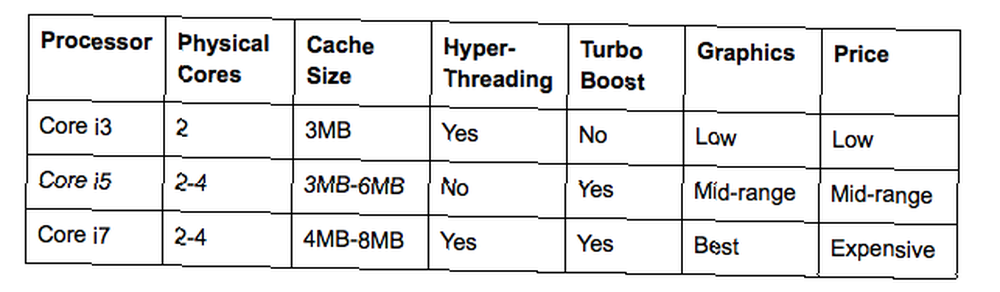
Sammen med dette opdeler Intel disse CPU'er til forbrugerklasse i tre forskellige niveauer af ydeevne: Core i3, i5 og i7 Intel Core i3 vs. i5 vs. i7: Hvilken CPU skal du købe? Intel Core i3 vs. i5 vs. i7: Hvilken CPU skal du købe? Forvirret af forskellene mellem Intel Core i3, i5 og i7 processorer? Her er hvad du har brug for at vide i lægmandsbetingelser og hvilken CPU du skal købe. . De er beregnet til at repræsentere forskellige brugerbehov - højere ydelse, når antallet stiger. Core i3s er for eksempel normalt egnede til daglige opgaver, såsom at surfe på nettet og så videre.
De fleste bærbare computere med rimelig pris i disse dage ser ud til at sendes med Core i5 eller højere, som normalt er passende for de fleste studerende.
Batteri liv
Ideelt set ønsker du noget, der varer hele dagen, især hvis du bevæger dig mellem klasser. Se efter 7 timers batterilevetid 20 måder at øge den bærbare batteris levetid på 20 måder at øge den bærbare batteris levetid på. Du kan muligvis gøre alt i orden med mindre, afhængigt af din arbejdsbelastning. Kan du forlænge batteriets levetid med Windows 10-batterisparer? Kan du forlænge batteriets levetid med Windows 10 batterisparer? Arbejder du med Windows 10 og ønsker at bevare din bærbare batteris levetid? Tjek Battery Saver for at sikre dig, at du får mest muligt ud af enhver opladning. .
I modsætning til at lære den type CPU, som en bærbar computer har, vil du blive hårdere presset for at finde, hvor lang tid batteriets levetid er. Dette hjælpes ikke af producenter, der har en tendens til at overdrive, hvor længe de varer i - hvis de overhovedet poster resultater. Forvent ca. 80 procent (eller mindre) af de rapporterede tidspunkter.
Hvis du overvejer en bærbar computer, kan du prøve at foretage en hurtig søgning efter mennesker, der har målt den selv. Det vil være din bedste indsats, hvis du vil have de hårde fakta.
overførselsret
Generelt skal du være på udkig efter bærbare computere med højst 15 tommer skærme. Noget større bliver lidt vanskeligt at transportere. Større bærbare computere har også en tendens til at være mere kraftfulde og dyre Spilder du penge, hvis du køber en dyre bærbar computer? Spilder du penge, hvis du køber en dyre bærbar computer? Den gennemsnitlige forbruger køber en bærbar computer, der koster omkring $ 600, en opførsel, der er vedvarende i årevis. Der er dog også bærbare computere på markedet, der koster to eller endda tre gange så meget. Er de…, og derfor vanskelige at budgettere.
Du skal også undgå bærbare computere med skærme med mindre end 13 tommer. Mens de er lettere og mere bærbare, ofrer de normalt nogle ofre for at få dem så små. For eksempel betyder den mindre skærm også et mindre tastatur og en dårligere skriveoplevelse.
Sammen med dette skal du kigge efter bærbare computere lettere end 5 pund og arbejd dig selv ned. Bærbare computere med 13-tommer skærme kan være meget lettere (selv under 3 pund). Du kommer sandsynligvis til at bære denne enhed rundt omkring, så vægt er vigtigt at huske på.
Skærmopløsning
Skærmopløsning repræsenterer hvor mange pixels der udgør en bærbar skærm. Som sådan kan din bærbare computer vise flere ting ad gangen med flere pixels og ser skarpere ud. Imidlertid er en højere skærmopløsning kun bedre til et punkt.
Dette skyldes, at indholdet på ekstremt høje opløsningsniveauer forekommer meget mindre. Det fungerer sådan: elementer optager den samme mængde pixels, men i en mindre plads. 4K-skærme Hvad er forskellen mellem 4K og Ultra HD? Hvad er forskellen mellem 4K og Ultra HD? Tænker du på at købe et nyt tv eller en skærm, men føler dig fortabt med al terminologien som 4K og Ultra HD? Her er alt hvad du har brug for at vide om det. (3840 x 2160 pixels) er ganske tilbøjelige til dette, især på små skærme som f.eks. Laptops.

Moderne computere vil prøve at skalere applikationer af skærme i høj opløsning, men dette fungerer ikke altid korrekt. Få en 4K-skærm? Hvilken browser skal du bruge? Få en 4K-skærm? Hvilken browser skal du bruge? At køre Windows på en 4K-skærm kan være en enorm velsignelse for produktiviteten. Den store pixel-tæt plads giver masser af plads til åbne vinduer. Men vil browserindhold skalere godt på din Ultra HD-skærm? . Du kan for eksempel sidde med lille eller sløret tekst.
Sammen med dette kan skærme med højere opløsning resultere i lavere batterilevetid. Dette skyldes, at hver pixel har brug for energi for at lyse sig op - jo flere pixels, jo mere energi er der behov for. Ovenpå fungerer computeren hårdere for at tegne så mange pixels.
Som sådan, medmindre du bruger din bærbare computer til ting, der har brug for en ekstremt skarp skærm, såsom en berøringsskærm, anbefaler jeg, at du kigger efter enheder med en FHD (1920 x 1080 pixels) skærm. Dette giver normalt et pænt klarhedsniveau med meget lidt skaleringsproblemer.
Når det er sagt, er der et par emner, der kan drage fordel af en skarp, smuk skærm. Kunststuderende kan måske finde deres design meget lettere at præsentere og skabe på et smukt lærred, så at sige.
Opbevaring
Mens CPU'en på enhver computer er vigtig, kan valg af den rigtige lagerplads få en langsom bærbar computer til at føle og reagere hurtigt. Hurtigere opbevaring giver dig mulighed for at åbne dokumenter, starte programmer osv. På kortere tid.
Grundlæggende vælger du mellem harddiskdrev (HDD'er) og solid state-drev 5 ting, du skal overveje, når du køber en SSD 5 ting, du skal overveje, når du køber en SSD Hjemme-computingens verden bevæger sig mod solid state-drev til opbevaring. Skal du købe en? (SSD'er). Mens de er dyrere, er SSD'er også meget hurtigere end deres ældre kolleger. På mange måder er det en af de største faktorer, der bestemmer, hvor lydhøre din bærbare computer vil føles. Som sådan skal du gøre dit bedste for at passe et til dit budget.
Hvordan bruger du det?
Med det vigtigste af vejen, skal du overveje, hvad andre ting, du måske ønsker, at din bærbare computer skal gøre. Disse er meget afhængige af din egen brugssager, så behandl nedenstående som kun eksempler til reference.
Touchscreen
Mange bærbare computere i disse dage leveres med berøringsskærme (kaldet 2-i-1-bærbare computere. 5 grunde til at købe en 2-i-1 Windows 10-bærbar computer 5 grunde til at købe en 2-i-1 Windows 10-bærbare 2-i-1-bærbare computere er utroligt alsidige . Når du kører Windows 10, er de kraftfulde nok til at udføre kontorarbejde. De konverterer også til en tablet, komplet med berøringsskærm, hvilket gør alt lettere. Lad os fortælle dig mere!), Så du kan interagere på en anden måde end din touchpad eller mus. Dette kan være nyttigt til en række forskellige opgaver, især når det kombineres med en pennen. F.eks. Foretrækker du måske at tage noter En hurtig og beskidt guide til perfekt digital note-tagning En hurtig og beskidt guide til perfekt digital note-tag Lær hvordan du noterer den rigtige måde. Her er nogle af de mest effektive tip til at blive en digital note-take pro. på noget, der ligner papir i stedet for at skrive tingene ned.
Du kan endda overveje at få en konvertibel bærbar computer, som kan konverteres til en tablet, når du vil bruge berøringsskærmen. Dette giver dig mulighed for at drage fordel af denne funktion korrekt. Uden det er du for det meste begrænset til enkle opgaver såsom at rulle gennem et dokument og så videre.
Berøringsskærme kan være meget nyttige for et specifikt sæt studerende. Kunststuderende kan finde ud af at bruge en digital pen tiltalende (hvis de ikke allerede bruger en grafik-tablet. De bedste grafiske tabletter og grafikprogrammer til digitalt design. De bedste grafiske tabletter og grafikprogrammer til digital design. Vi har afrundet de bedste grafiske designtabletter og software til brug, hvis du vil bryde ind i tegneserier og andre former for digital kunst.). Panorering omkring en 3D-model kan også være meget lettere med en finger end en mus.
Husk, at bærbare computere med berøringsskærme har en tendens til at koste lidt mere. Hvis du har et budget og ikke har brug for de ekstra funktioner, har du råd til at forlade det.
Intensiv grafik
De fleste computere har en eller anden måde at behandle grafik på. For bærbare computere med lav ende er dette normalt gennem en integreret grafikprocessor Integreret vs. dedikeret grafikkort: 7 ting, du har brug for at vide Integreret kontra dedikeret grafikkort: 7 ting, du skal vide, undrer dig over, om du skulle bruge et integreret vs. dedikeret grafikkort? Her er hvad du skal vide for at tage din beslutning. . De kan administrere ting som at vise videoer og spille spil (i en lavere opløsning).
Dedikerede grafikkort har en tendens til at fungere meget bedre end deres integrerede søskende. Dette afhænger naturligvis af den nøjagtige model, så det er bedst at læse om dem først 5 ting, du skal vide, før du køber et grafikkort 5 ting, du skal vide, før du køber et grafikkort Her er fem nøglepunkter, du skal huske på før du køber dit næste grafikkort, ellers kan du fortryde dit køb. . Som en generel regel er Nvidia-grafikkort Nvidia-grafikkort: Hvilken er den rigtige for dig? Nvidia-grafikkort: Hvilken er den rigtige for dig? Nvidia-grafikkort er de mest populære af en grund. Men hvilken model skal du købe, og hvorfor? Vi forklarer jargon, kortene og deres præstation. er de mest almindelige for denne slags ting.
Desværre har disse grafikkort en tendens til at gøre bærbare computere med dem meget dyrere. Som et resultat kan du muligvis finde ud af, at omkostningerne ved dem er for høje til dit budget. Medmindre du designer grafik eller vil spille krævende spil 6 måder at tjene penge på at spille videospil 6 måder at tjene penge på at spille videospil Du kan tjene penge på at spille videospil, men det er ikke let. Hvis du er dedikeret, dækker denne artikel, hvordan en hobby kan tjene penge. (eller måske endda oprette dem), kan du undgå sådanne bærbare computere og spare nogle penge.
Laptop-forslag
At vælge en god bærbar computer betyder at sammensætte alt hvad du har brug for og finde noget, der matcher. Her er et par eksempler, du kan basere dine beslutninger på.
Grundlæggende: ASUS ZenBook UX330UA
ASUS ZenBook UX330UA-AH54 13,3-tommer LCD Ultra-Slim Laptop (Core i5-processor, 8 GB DDR3, 256 GB SSD, Windows 10) m / Harman Kardon Audio, baggrundsbelyst tastatur, fingeraftrykslæser ASUS ZenBook UX330UA-AH54 13,3-tommer LCD Ultra-Slim Laptop (Core i5-processor, 8 GB DDR3, 256 GB SSD, Windows 10) m / Harman Kardon Audio, baggrundsbelyst tastatur, fingeraftrykslæser Køb nu på Amazon
For studerende uden unikke behov (f.eks. 3D-modellering Kom godt i gang med Blender: 7 Fantastiske tutorials for nybegynder Kom godt i gang med Blender: 7 Fantastiske tutorials til nybegynder 3D-modellering er en fremragende måde at udøve kreativitet, mens du holder kontakten med din tekniske side. er nogle fantastiske gratis tutorials.), ASUS tilbyder en respektabel bærbar computer til en billigere pris end de fleste. Til startprisen på $ 700 giver det alt det væsentlige: en Core i5-processor, 8 GB RAM og en 256 GB SSD. Det er også meget let på kun 2,7 pund.
 Billedkredit: ASUS
Billedkredit: ASUS
Laptop Mag fandt også, at batteriets levetid var meget god. I stand til kontinuerligt at surfe på Internettet i lidt over 10 timer, det vil vare en hel dags værd af arbejde uden at genoplades. Dens ydeevne i forhold til dens pris styrker kun ZenBooks appel.
Det grundlæggende (med berøring): Acer Spin 5
Acer Spin 5, 13,3 "Full HD Touch, Intel Core i5, 8 GB DDR4, 256 GB SSD, Windows 10, Cabriolet, SP513-51-55ZR Acer Spin 5, 13,3" Full HD Touch, Intel Core i5, 8GB DDR4, 256 GB SSD, Windows 10, Cabriolet, SP513-51-55ZR Køb nu på Amazon $ 729,89
Hvis du kan tolerere en mere glødende byggekvalitet og tungere ramme, er Acers billige 2-i-1 muligvis tiltalende. Spin koster kun $ 650 og har meget anstændige internals sammen med en berøringsskærm til dem, der ønsker det. Men da det er billigere, er det også lidt tungt og vejer 3,5 pund.
 Billedkredit: Acer
Billedkredit: Acer
For sin pris betragtes det dog som en god værdi for pengene, på trods af at man føler sig lidt billig, som Pocket-Lint vidnede om. Det gør det nemt at komme ind på markedet for 2 i 1 bærbar computer for dem, der har brug for en berøringsskærm.
Forbedret alsidighed: New Surface Pro
Microsoft Surface Pro (Intel Core i5, 8 GB RAM, 256 GB) med sort type Cover Microsoft Surface Pro (Intel Core i5, 8 GB RAM, 256 GB) med sort type Cover Køb nu på Amazon
Med deres femte udgivelse af Surface-sortimentet opretholder Microsoft brandets omdømme som det flagskib to-i-et, som andre enheder modellerer sig selv fra. Dens flere positioner giver en studerende mulighed for at bruge deres bærbare computer på den måde, der passer dem bedst.
 Billedkredit: Microsoft
Billedkredit: Microsoft
Surface Pro betaler for sin alsidighed og bygger kvalitet til $ 1.300 for sin Core i5-version. Med en vægt på 1,7 pund er det langt lettere end mange andre bærbare computere derude. Bortset fra Core i7-versionen er de nye bærbare computere nu fanløse, hvilket betyder at de også er meget mere støjsvage.
CNET påpegede dog, at tastaturet og pennen sælges separat, hvilket betyder, at du betaler ekstra oven på selve overfladen. De to tilbehør kombinerede Microsofts tilbud til en heftig $ 1.530.
Fuld pakke: Dell XPS 15
Dell XPS9560-7001SLV-PUS 15,6 "tynd rammeskærm, 7. Gen Core i7 (op til 3,8 GHz), 16 GB, 512 GB SSD, Nvidia Gaming GPU GTX 1050, aluminiums chassis Dell XPS9560-7001SLV-PUS 15.6" Tynd rammeskærm, 7. Gen Core i7 (op til 3,8 GHz), 16 GB, 512 GB SSD, Nvidia Gaming GPU GTX 1050, aluminiumchassis Køb nu på Amazon $ 1.450,00
Hvis du har brug for absolut alt - en hurtig CPU, god portabilitet og kraftfuld grafisk support - er XPS 15 et fremragende valg. Mens dens traditionelle build gør sin (valgfri) berøringsskærm mindre nyttig end andre, giver den strøm, den giver mere end det.
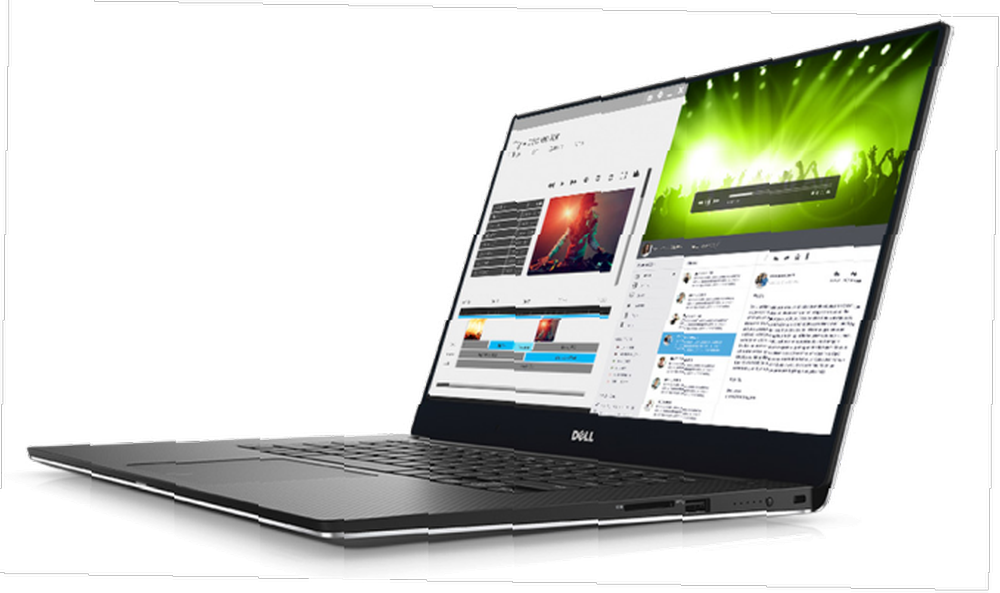 Billedkredit: Dell
Billedkredit: Dell
Den billigste version af XPS 15 begynder på $ 1.000, men dette koster en langsommere processor (Core i3) og ældre HDD-lagerplads. Hvis du vil have hurtigere internals, som f.eks. En SSD, har du brug for mindst 1.350 $. XPS 15'ere af højere kvalitet får en skærm i højere opløsning, måske nyttig for dem, der studerer kunst.
Meget af omkostningerne kommer fra dets kraftfulde grafikkort, som er stærk nok til at håndtere mange intensive programmer, såsom videospil. Bortset fra det akavet placerede webcam (i bunden af skærmen) fandt Laptop Mag XPS 15 som en fremragende multimedieenhed, der fungerer godt under alle mulige belastninger.
Ting at huske
Ovenstående er kun eksempler, der prøver at afbalancere alle de ideelle træk ved en bærbar computer i en enkelt pakke. Hvis du foretrækker noget andet, er det bedst at huske disse egenskaber:
- Hvis du laver mere end blot let websurfing og dokumentredigering, skal du gå til en Core i5-processor eller nyere.
- Kig efter en bærbar computer med en rapporteret tid på 7 timer eller mere. Husk, at bærbare producenter har en tendens til at overdrive disse tider!
- Find noget lettere end 5 pund. Noget over det er normalt svært at håndtere.
- EN 13 til 15-tommer bærbar computer giver den rigtige balance mellem fast ejendom og portabilitet på skærmen.
- FHD (1920 x 1080) er generelt acceptabel. Gå kun til 4K, hvis du virkelig har brug for den høje kvalitet og kan håndtere skalerings- og batteriproblemer.
- Du vil sandsynligvis have en SSD over en HDD. Hastighedsforskellene er meget mærkbare.
- Husk eventuelle ekstra funktioner, du måtte have (eller måske ikke) ønsker, såsom en berøringsskærm eller dedikeret grafik. At udelade dem kan hjælpe dig med at spare penge (og endda batterilevetid).
Hvilken bærbar computer ville du personligt gå med, og hvorfor?
Billedkredit: Creativa-billeder via Shutterstock.com











